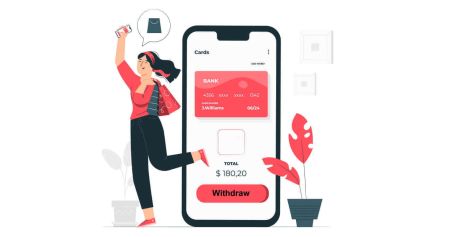كيفية فتح حساب وسحب الأموال في Octa
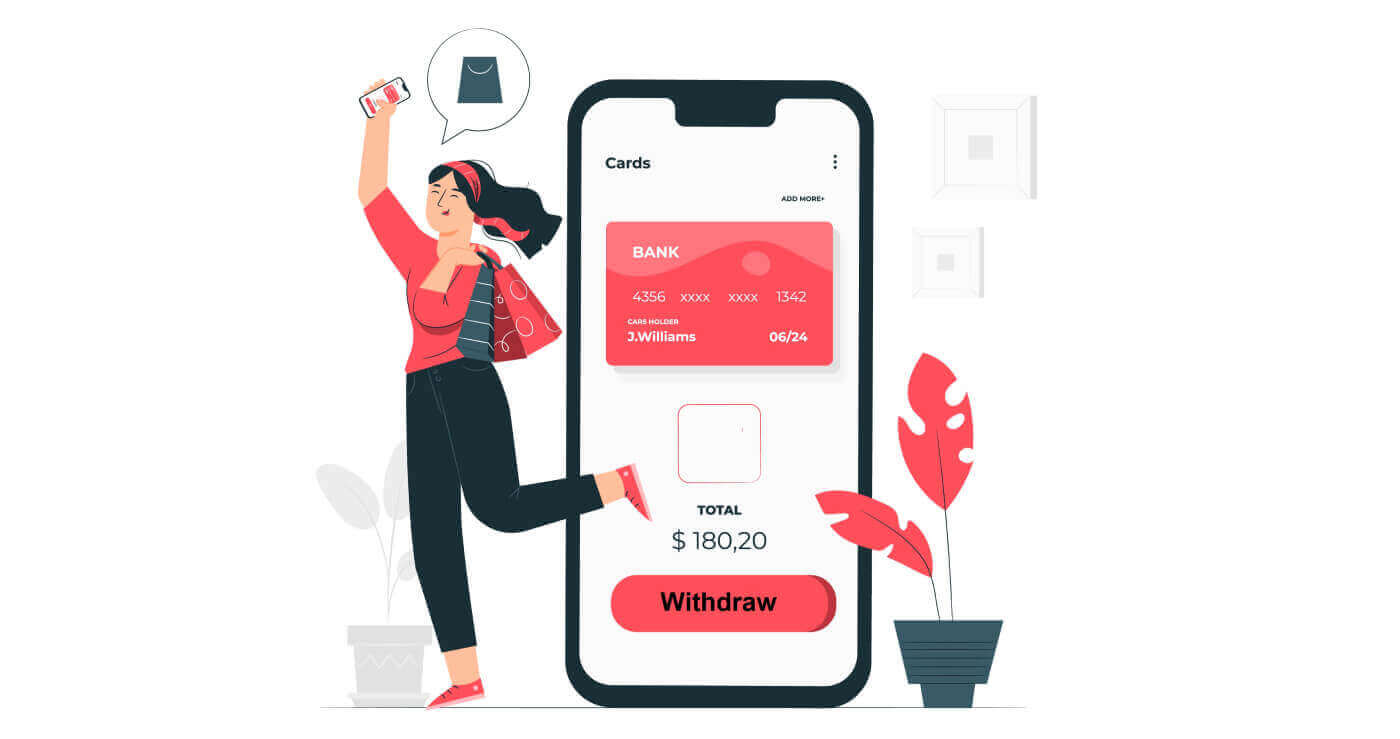
كيفية فتح حساب في Octa
كيفية فتح حساب تداول
لفتح حساب تداول، يرجى اتباع التعليمات خطوة بخطوة:
1. اضغط على زر فتح حساب.
يقع زر فتح حساب في الزاوية اليمنى العليا من صفحة الويب. إذا كنت تواجه مشكلة في تحديد موقعه، فيمكنك الوصول إلى نموذج التسجيل باستخدام رابط صفحة التسجيل.
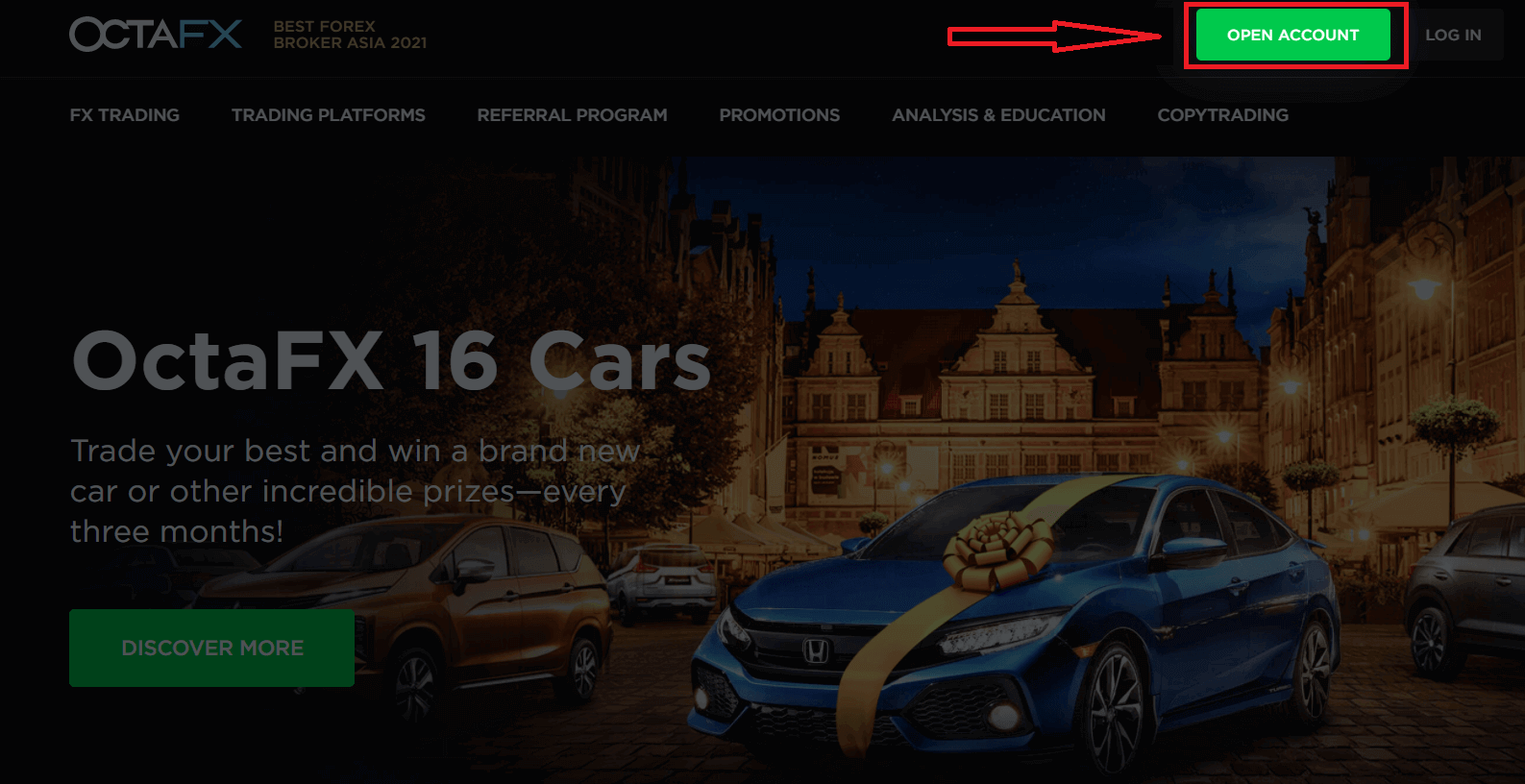
2. املأ تفاصيلك.
بعد الضغط على زر فتح حساب، ستجد نموذج تسجيل يطلب منك ملء تفاصيلك. بعد ملء تفاصيلك، اضغط على زر فتح حساب أسفل النموذج. إذا قمت بتحديد التسجيل باستخدام Facebook أو Google، فاملأ المعلومات المفقودة واضغط على متابعة.
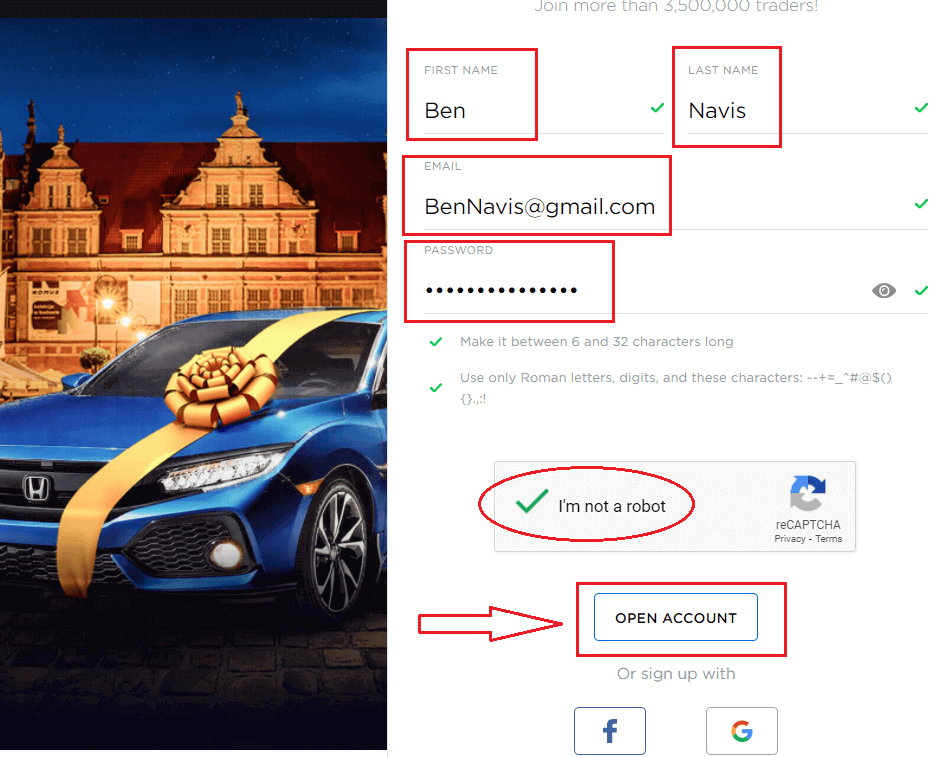
3. تحقق من عنوان بريدك الإلكتروني.
بعد تقديم تفاصيلك وإرسال النموذج، سيتم إرسال بريد إلكتروني للتأكيد إليك. بعد تحديد موقع البريد الإلكتروني وفتحه، اضغط على تأكيد .
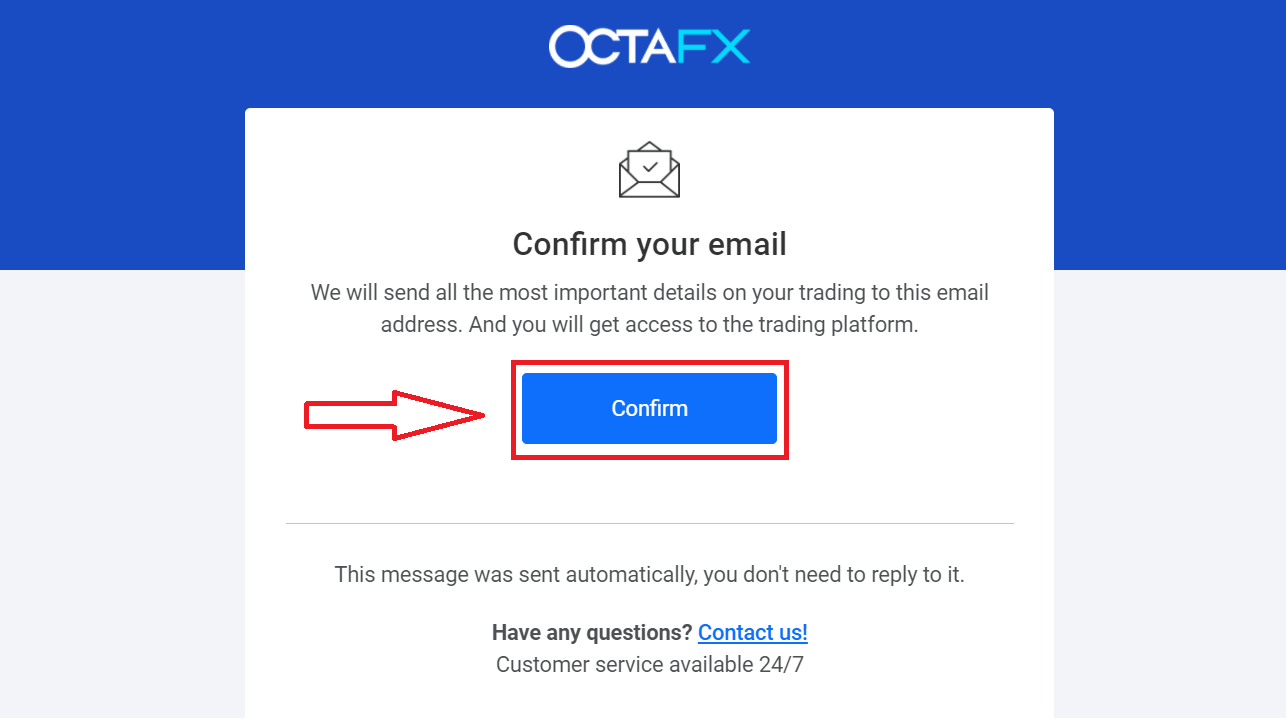
4. املأ تفاصيلك الشخصية.
بعد تأكيد بريدك الإلكتروني، سيتم إعادة توجيهك إلى موقعنا على الويب لملء تفاصيلك الشخصية. يجب أن تكون المعلومات المقدمة دقيقة وذات صلة وحديثة وخاضعة لمعايير KYC والتحقق. يرجى ملاحظة أنه يجب أن تكون في السن القانوني لتداول الفوركس.
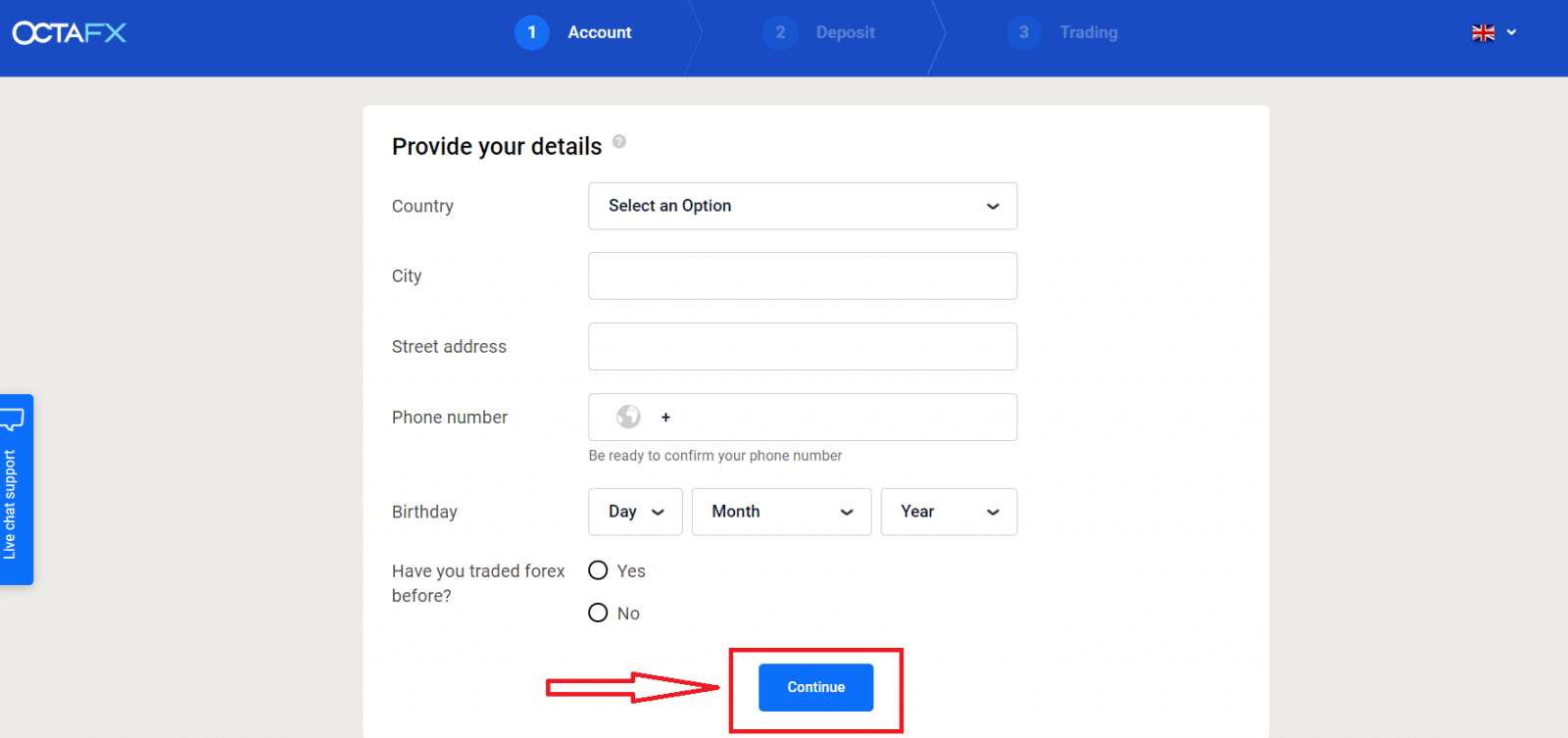
5. حدد منصة التداول.
بعد ذلك، ستحتاج إلى اختيار منصة التداول التي تريد استخدامها. سيُطلب منك الاختيار بين حساب حقيقي أو تجريبي.
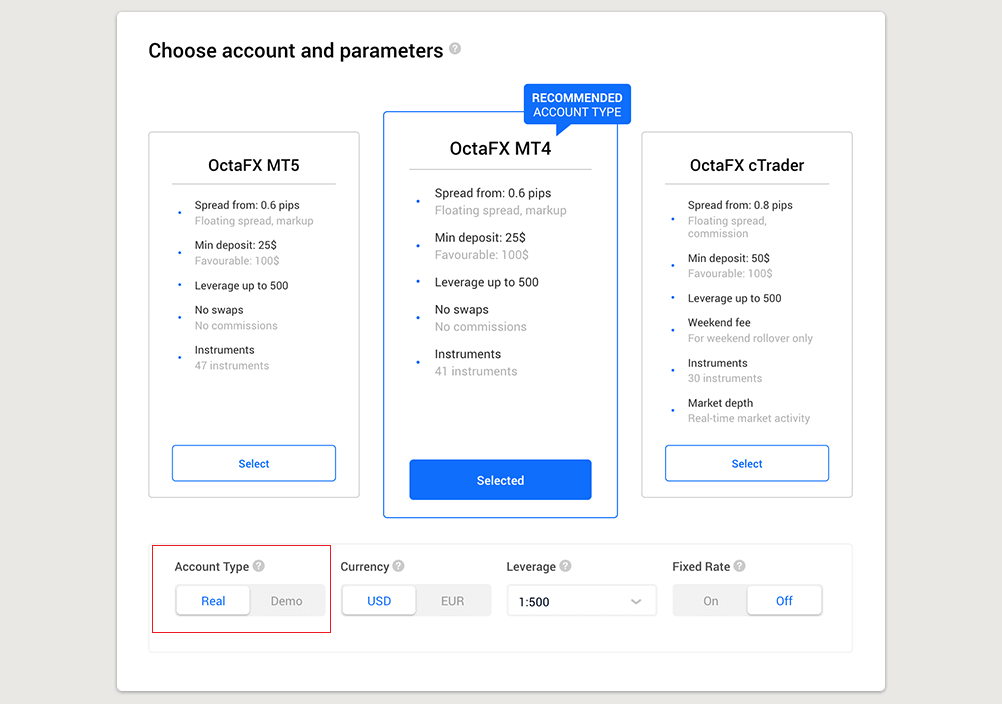
لفهم الحساب الأفضل لك، يجب عليك التحقق من المقارنة التفصيلية لحسابات الفوركس وأنواعها ومقارنة ميزات منصة التداول من Octa. يختار معظم العملاء عادةً منصة MT4.
بمجرد تحديد المنصة المطلوبة، ستحتاج إلى اختيار ما إذا كنت تريد فتح حساب حقيقي أو تجريبي مجاني. يستخدم الحساب الحقيقي أموالاً حقيقية، بينما يسمح لك الحساب التجريبي باستخدام العملة الافتراضية دون مخاطر.
وبينما لا يمكنك سحب الأموال من الحساب التجريبي، ستتمكن من ممارسة الاستراتيجيات والتعرف على المنصة دون أي متاعب.
6. اختيار الحساب الكامل.
- بعد اختيار المنصة، اضغط على متابعة لإكمال إنشاء حسابك.
- سوف ترى ملخصًا لحسابك، بما في ذلك:
- رقم الحساب
- نوع الحساب (تجريبي أو حقيقي)
- عملة حسابك (اليورو أو الدولار الأمريكي)
- الرافعة المالية (يمكنك دائمًا تغييرها في حسابك لاحقًا)
- الرصيد الحالي
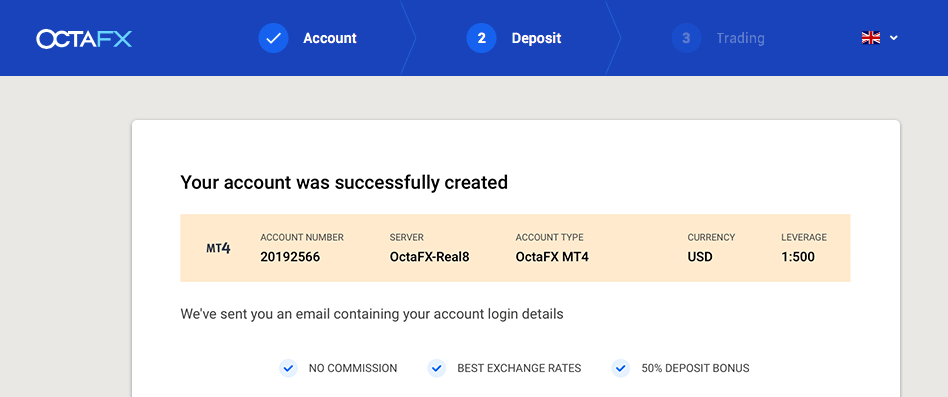
7. قم بإيداعك الأول وأرسل مستند التحقق للسحب.
يمكنك بعد ذلك إجراء إيداعك الأول، أو يمكنك أولاً إكمال عملية التحقق.
يرجى ملاحظة أنه وفقًا لسياسات مكافحة غسل الأموال ومعرفة العميل، يجب على عملائنا التحقق من حساباتهم من خلال تقديم المستندات المطلوبة. نطلب مستندًا واحدًا فقط من عملائنا الإندونيسيين. تحتاج إلى التقاط صورة لبطاقة KTP أو بطاقة SIM الخاصة بك وإرسالها. بهذه الطريقة يتم التحقق من أنك المالك الوحيد لحساب التداول ويضمن عدم الوصول غير المصرح به.
يتيح لك اتباع الخطوات المذكورة أعلاه إنشاء حساب تداول على Octa. لبدء التداول، تحتاج إلى بدء عملية الإيداع.
اقرأ كيفية الإيداع في Octa.
قبل فتح حساب، من المهم أن تتعرف على هذه المعلومات:
- يرجى قراءة اتفاقية العميل جيدًا قبل فتح الحساب.
- تنطوي تجارة الهامش في سوق الفوركس على مخاطر كبيرة. قبل الدخول إلى سوق الفوركس، عليك أن تكون على دراية بالمخاطر التي تنطوي عليها.
- توجد سياسات مكافحة غسل الأموال ومعرفة العميل لحماية الحسابات من الوصول غير المصرح به. ولتأمين المعاملات، نطلب التحقق من المستندات.
كيفية فتح حساب فيسبوك
أيضًا، لديك خيار فتح حسابك عبر الويب بواسطة Facebook ويمكنك القيام بذلك في بضع خطوات بسيطة:1. انقر فوق زر Facebook
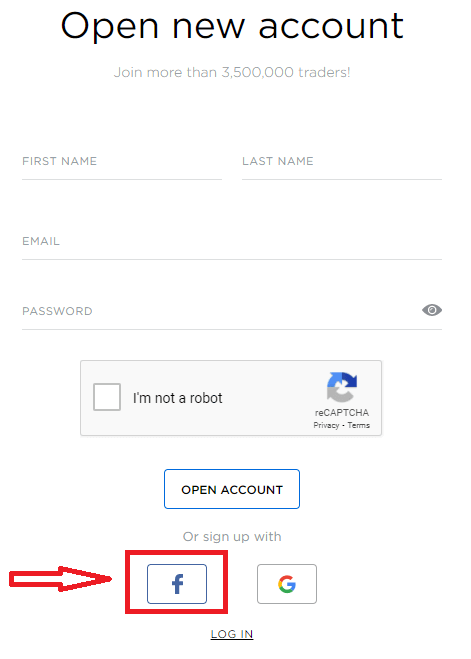
2. سيتم فتح نافذة تسجيل الدخول إلى Facebook، حيث ستحتاج إلى إدخال عنوان بريدك الإلكتروني الذي استخدمته للتسجيل في Facebook
3. أدخل كلمة المرور من حساب Facebook الخاص بك
4. انقر فوق "تسجيل الدخول"
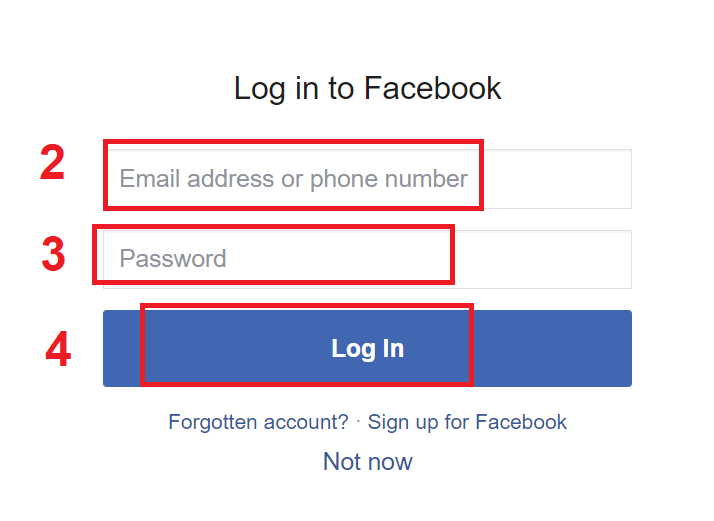
بمجرد النقر فوق زر "تسجيل الدخول" ، يطلب Octa الوصول إلى: اسمك وصورة ملفك الشخصي وعنوان بريدك الإلكتروني. انقر فوق متابعة...
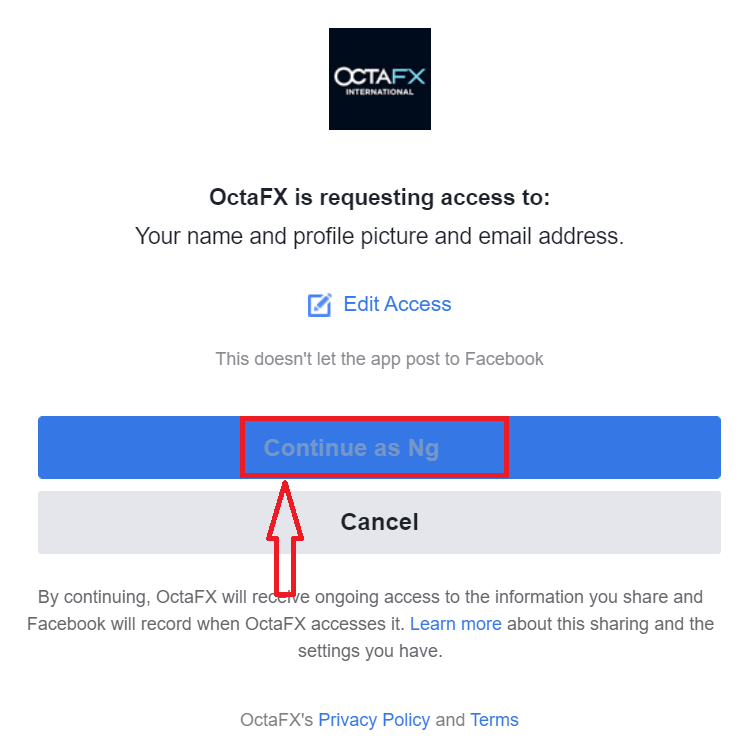
بعد ذلك، سيتم إعادة توجيهك تلقائيًا إلى منصة Octa.
كيفية فتح حساب Google+
1. للتسجيل باستخدام حساب Google+، انقر على الزر المقابل في نموذج التسجيل. 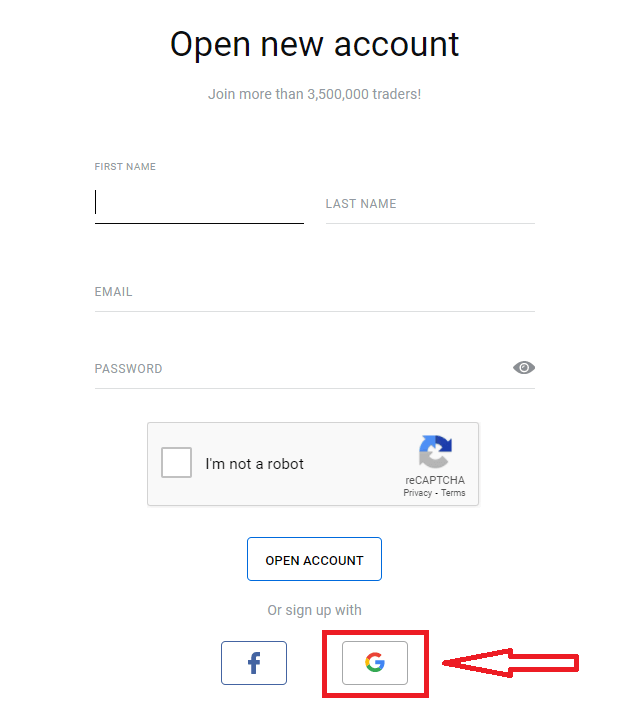
2. في النافذة الجديدة التي تفتح، أدخل رقم هاتفك أو بريدك الإلكتروني وانقر على "التالي".
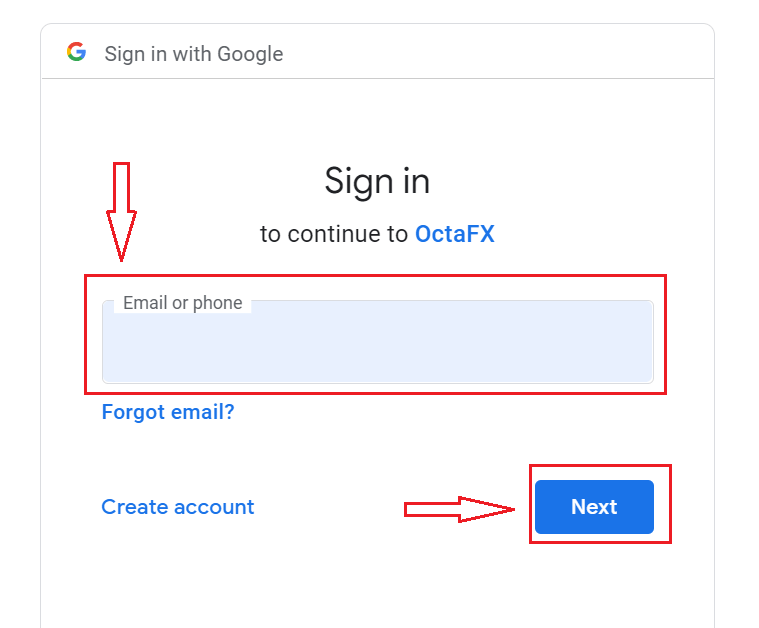
3. ثم أدخل كلمة المرور لحسابك على Google وانقر على "التالي".
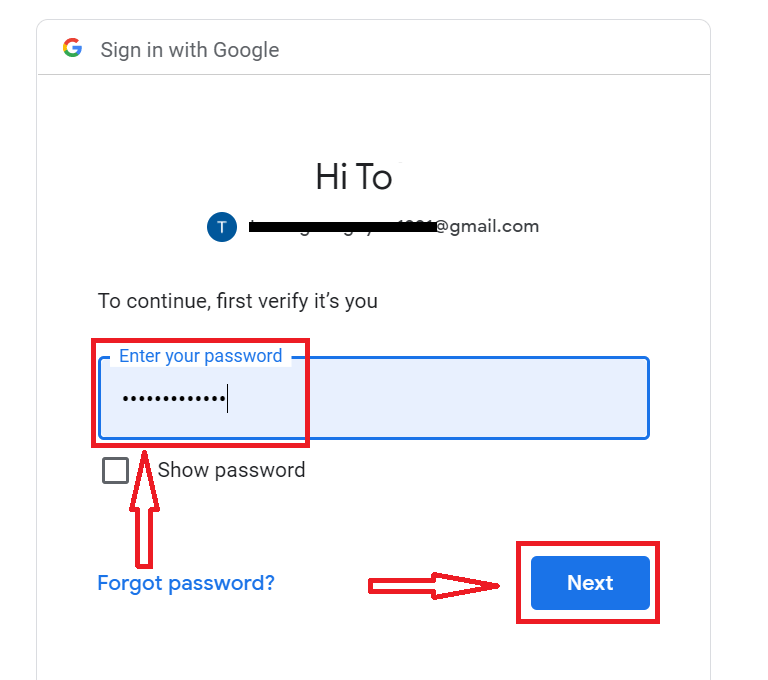
بعد ذلك، اتبع التعليمات المرسلة من الخدمة إلى عنوان بريدك الإلكتروني.
تطبيق Octa Android
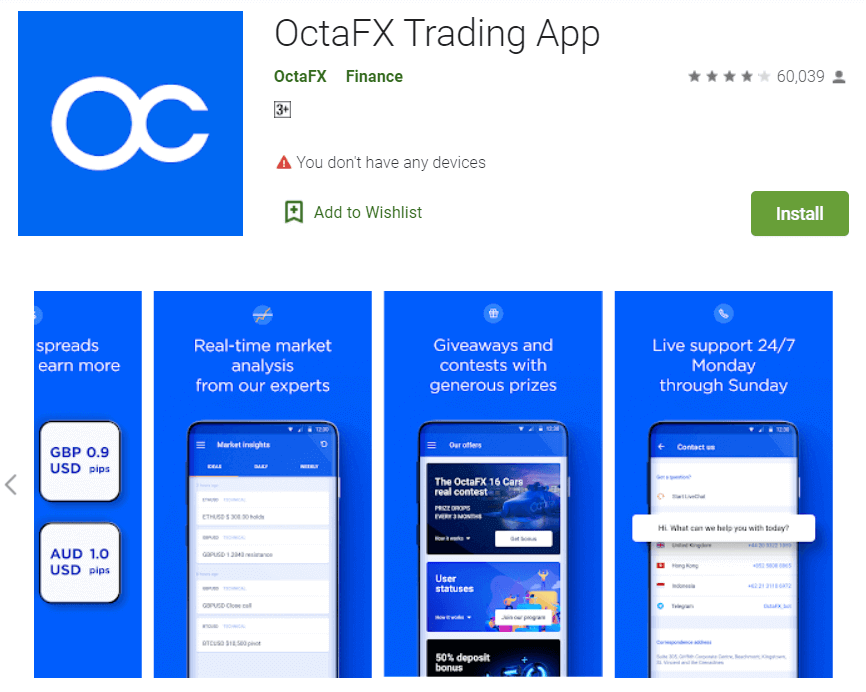
إذا كان لديك جهاز محمول يعمل بنظام Android، فستحتاج إلى تنزيل تطبيق Octa الرسمي للجوال من Google Play أو هنا . ما عليك سوى البحث عن تطبيق "Octa – Mobile Trading" وتنزيله على جهازك.
الإصدار المحمول من منصة التداول هو نفس إصدار الويب تمامًا. وبالتالي، لن تكون هناك أي مشاكل في التداول وتحويل الأموال. علاوة على ذلك، يعتبر تطبيق Octa للتداول لنظام Android أفضل تطبيق للتداول عبر الإنترنت. وبالتالي، يتمتع بتقييم عالٍ في المتجر.
الأسئلة الشائعة حول فتح الحساب
لدي حساب بالفعل مع Octa. كيف يمكنني فتح حساب تداول جديد؟
- قم بتسجيل الدخول إلى منطقتك الشخصية باستخدام عنوان بريدك الإلكتروني المسجل وكلمة المرور للمنطقة الشخصية.
- انقر فوق زر إنشاء حساب على يمين قسم حساباتي أو انقر فوق حسابات التداول، ثم حدد فتح حساب حقيقي أو فتح حساب تجريبي.
ما نوع الحساب الذي يجب أن أختاره؟
يعتمد ذلك على منصة التداول المفضلة لديك وأدوات التداول التي ترغب في تداولها. يمكنك مقارنة أنواع الحسابات هنا . إذا كنت بحاجة إلى ذلك، يمكنك فتح حساب جديد لاحقًا.
ما هو الرافعة المالية التي يجب أن أختارها؟
يمكنك اختيار الرافعة المالية 1:1، 1:5، 1:15، 1:25، 1:30، 1:50، 1:100، 1:200 أو 1:500 على MT4 أو cTrader أو MT5. الرافعة المالية هي رصيد افتراضي تمنحه الشركة للعميل، وهي تعدل متطلبات الهامش لديك، أي كلما زادت النسبة، كلما انخفض الهامش الذي تحتاجه لفتح أمر. لاختيار الرافعة المالية المناسبة لحسابك، يمكنك استخدام حاسبة الفوركس الخاصة بنا. يمكن تغيير الرافعة المالية لاحقًا في منطقتك الشخصية. كيفية سحب الأموال في Octa
كيفية سحب الأموال من حساب التداول أو المحفظة الخاصة بك
هام: بموجب القانون، لا يمكنك سحب الأموال إلا بعد التحقق من ملفك الشخصي - وهذا مطلوب بموجب القانون.
قم بتسجيل الدخول إلى منطقتك الشخصية على موقعنا.
تعتمد الإجراءات الأخرى على ما إذا كنت تريد سحب الأموال من محفظتك أو حساب التداول الخاص بك.
من محفظتك
يمكنك عرض القائمة الرئيسية بالضغط على الرمز الموجود في الزاوية اليمنى العليا من الشاشة، ثم الضغط على "سحب" أسفل رصيد المحفظة.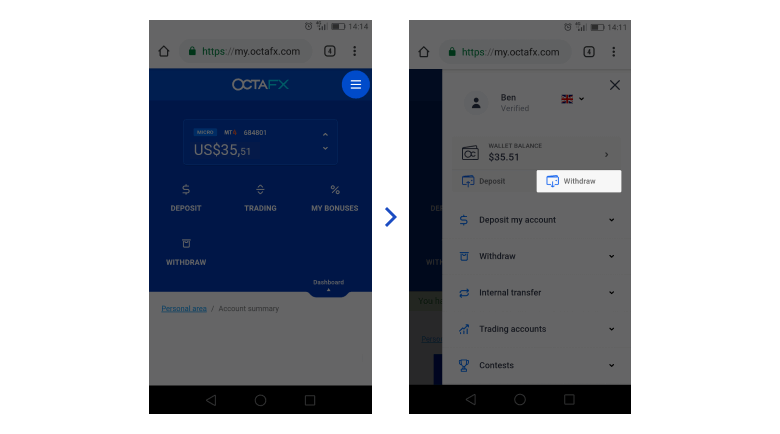
من حساب التداول الخاص بك
حدد الحساب الذي تريد سحب الأموال منه على الشاشة الرئيسية. ثم اضغط على "سحب".
سترى قائمة كاملة بخيارات الدفع المتاحة في منطقتك. اختر الخيار الذي يناسبك بشكل أفضل واضغط على "التالي".
عادةً ما نعالج طلبات السحب لمدة تتراوح من ساعة إلى ثلاث ساعات، ولكن الأمر متروك لنظام الدفع الخاص بك لتحديد المدة التي سيستغرقها وصول الأموال إلى الوجهة. 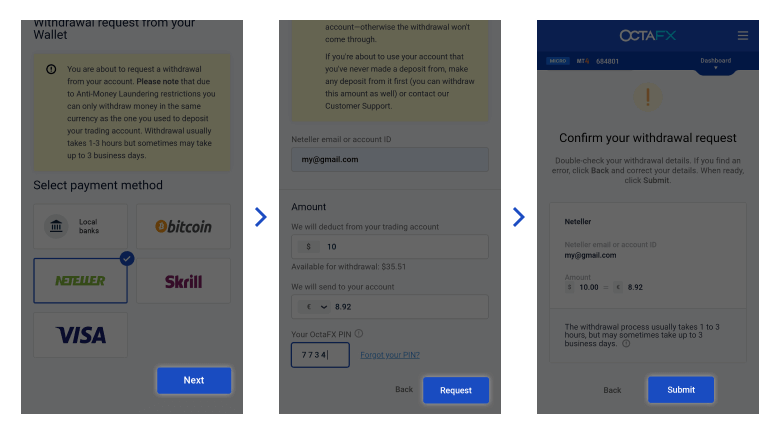
حدود عمليات السحب:
- Skrill وPerfect Money وNeteller—من 5 دولارات أمريكية (5 يورو)، بدون الحد الأقصى
- بيتكوين - من 0.00096 BTC، بدون الحد الأقصى
- ماستركارد - من 50 دولارًا أمريكيًا (50 يورو) أو ما يعادله بعملة أخرى
- التأشيرة - من 20 دولارًا أمريكيًا (20 يورو) أو ما يعادلها بعملة أخرى
- يجوز للبنوك تطبيق حدودها الخاصة
ثم أدخل التفاصيل المطلوبة لطريقة الدفع المحددة واضغط على "طلب". تأكد من تحديد العملة الصحيحة.
في الخطوة الأخيرة، يمكنك التحقق مرة أخرى من إدخالك لجميع التفاصيل بشكل صحيح. تحقق منها بدقة وتأكد من أن كل شيء على ما يرام بالضغط على "إرسال" مرة أخرى.
بعد الانتهاء من ذلك، انتظر إشعارًا منا - سنخبرك بإرسال الأموال إليك عبر البريد الإلكتروني وفي إشعار في منطقتك الشخصية.
الأسئلة الشائعة حول سحب الأوكتا
هل تتقاضى أي رسوم على الإيداع والسحب؟
لا تفرض Octa أي رسوم على عملائها. علاوة على ذلك، تغطي Octa أيضًا رسوم الإيداع والسحب التي تفرضها أطراف ثالثة (مثل Skrill وNeteller وما إلى ذلك). ومع ذلك، يرجى العلم أنه قد يتم تطبيق بعض الرسوم في حالات معينة.
ما هو الحد الأقصى للسحب؟
لا يضع Octa حدًا أقصى للمبلغ الذي يمكنك سحبه أو إيداعه في حسابك. فمبلغ الإيداع غير محدود، ولا ينبغي أن يتجاوز مبلغ السحب الهامش الحر.
هل يمكنني الإيداع/السحب عدة مرات في اليوم؟
لا تضع Octa حدًا لعدد طلبات الإيداع والسحب يوميًا. ومع ذلك، يُنصح بإيداع وسحب جميع الأموال في طلب واحد لتجنب التأخير غير الضروري في المعالجة.
هل يمكنني تقديم طلب سحب إذا كان لدي أوامر/مراكز مفتوحة؟
يمكنك تقديم طلب سحب إذا كان لديك أوامر/مراكز مفتوحة. يرجى ملاحظة أن الهامش الحر يجب أن يتجاوز المبلغ الذي طلبته، وإلا فسيتم رفض الطلب. لن تتم معالجة طلب السحب إذا لم يكن لديك أموال كافية.
أين يمكنني مراجعة سجل الإيداع/السحب الخاص بي؟
يمكنك العثور على جميع الودائع السابقة في منطقتك الشخصية. انقر فوق سجل الودائع ضمن قسم "إيداع حسابي". يتوفر سجل السحب في منطقتك الشخصية ضمن خيار "سحب" على اليمين.